Clàr-innse
Mar neach-cleachdaidh àbhaisteach Excel, uaireannan is dòcha gum feum thu clàr mòr a chuir ann am facal. Chan eil siostam in-thogail ann leis an urrainn dhut clàr Excel a thionndadh gu word . San artaigil seo, cuiridh sinn fòcas air mar a chuireas tu clàr mòr Excel ann am facal gu h-èifeachdach. Tha mi an dòchas gun còrd an artaigil gu lèir riut agus gum faigh thu eòlas luachmhor.
Luchdaich sìos Leabhar-obrach Cleachdaidh
Luchdaich sìos an leabhar-obrach cleachdaidh seo agus am faidhle fhaclan gu h-ìosal.
Clàr Mòr Excel a-steach gu Word.xlsxClàr Excel a-steach gu Word.docx
7 Dòighean furasta airson Clàr Mòr Excel a chuir a-steach gu Word
Gus clàr Excel mòr a chur ann am facal, gheibh sinn a-mach na seachd dòighean as fheumaile agus as fhasa a chleachdadh gus an urrainn dhut an duilgheadas a chaidh ainmeachadh fhuasgladh. Gus na dòighean gu lèir a shealltainn, feumaidh faidhle excel a bhith agad le stòr-dàta mòr no faodaidh tu a chruthachadh a-nis. Gabhaidh sinn clàr-dàta anns a bheil cuid de mhodail chàraichean le prìs an taga agus a’ phrìs dheireannach aca.
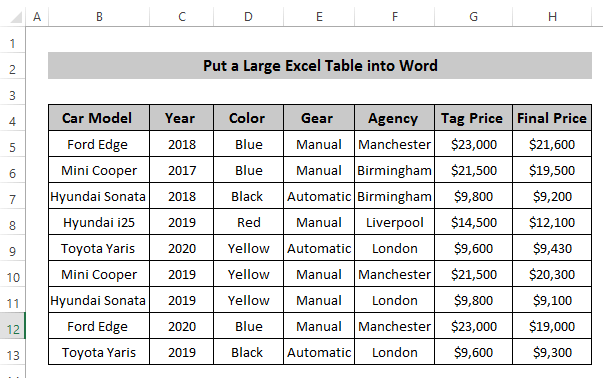
1. Cuir Clàr Mòr Excel ann an Clàr Ro-Dèanta ann am Word
Anns a’ chiad dòigh, feumaidh sinn clàr a chruthachadh ann am facal agus an uairsin cuir a-steach luach clàr excel ann. Tha an dòigh seo gu math furasta a chleachdadh. Gus an dòigh seo a chleachdadh, feumaidh tu na ceumannan a leanas a leantainn.
Ceumannan
- An toiseach, fosgail am faidhle Excel às a bheil thu airson an clàr Excel a ghabhail .
- Tagh an clàr dàta on Excel agad.

- Dèan briogadh deas air agus roghainneannochdaidh am bogsa deasbaid. Às an sin, tagh an roghainn Dèan lethbhreac .

- A-nis, fosgail sgrìobhainn Microsoft Word ùr.
- Tagh an taba Insert san rioban. Tagh Clàr on bhuidheann Clàr .
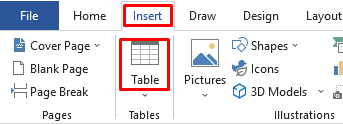
- Anns an roghainn Clàr , tagh Cuir a-steach Clàr troimhe faodaidh tu clàr a chuir a-steach leis an t-sreath agus an àireamh colbh as fheàrr leat.
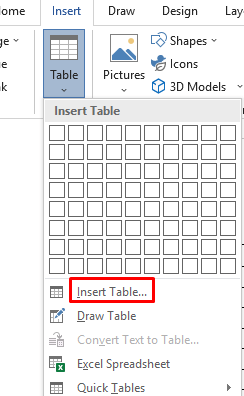
- An Cuir a-steach Clàr Nochdaidh am bogsa deasbaid . Anns an earrann Meud Clàr , atharraich an Àireamh cholbhan agus Àireamh nan sreathan a-rèir an t-seata dàta agad. Suidhich an leud colbh stèidhichte mar Auto . Mu dheireadh, cliog air OK .
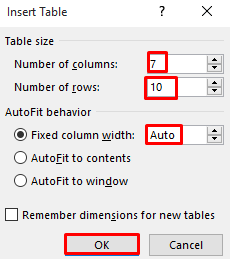
- Cruthaichidh e clàr mu dheireadh le 7 colbhan is 10 sreathan. A-nis, tagh an clàr slàn.
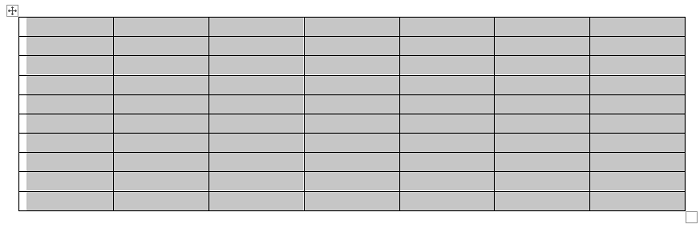
- Rach don taba Dachaigh san rioban agus tagh Paste bhon bhuidheann Clipboard .
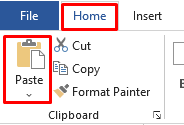
- Bhon roghainn Paste tagh Paste Special .
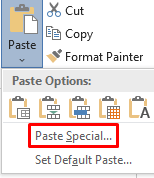
- A Paste Special Nochdaidh bogsa deasbaid. Tagh Teacsa Unicode gun fhòrmat agus cliog air Ceart gu leòr . Ceart gu leòr . Ceart gu leòr .
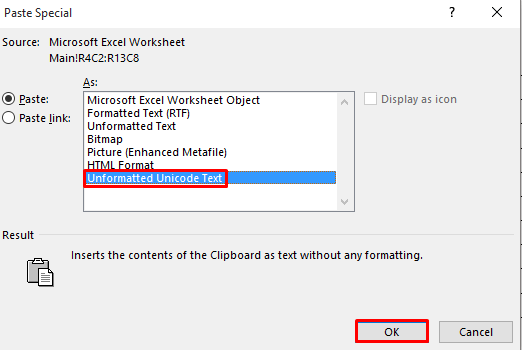 Ceist a-nis, chì thu na chaidh a chopaigeadh tha dàta air a chuir sa chlàr a chaidh a dhèanamh ro-làimh ann am facal agus a’ coimhead dìreach mar a tha duilleag-obrach Excel. gu Word gun a bhith a’ call cruth (4 dòighean furasta)
Ceist a-nis, chì thu na chaidh a chopaigeadh tha dàta air a chuir sa chlàr a chaidh a dhèanamh ro-làimh ann am facal agus a’ coimhead dìreach mar a tha duilleag-obrach Excel. gu Word gun a bhith a’ call cruth (4 dòighean furasta)
2. Cuir a-steach Clàr Excel mar theacsa shìmplidha-steach gu Word
San dàrna àite, leis an dòigh seo, faodaidh tu do bhòrd Excel a chopaigeadh agus a phasgadh mar theacsa shìmplidh. Is e ana-cothrom mòr a tha san dòigh seo gun toir e seachad fuasgladh staitigeach far an urrainn dhut dàta sam bith san Excel agad atharrachadh ach nach toir sin buaidh air a’ chlàr ann an cruth facal.
Ceumannan <3
- Fosgail an stòr-dàta Excel. Tagh an clàr dàta on Excel agad.

- Dèan briogadh deas air agus nochdaidh bogsa deasbaid roghainnean. Às an sin, tagh an roghainn Leth-bhreac .

- A-nis, fosgail an sgrìobhainn Microsoft Word.
- Rach dhan taba Dachaigh san rioban agus tagh Paste no cleachd ' Ctrl+V ' mar ath-ghoirid meur-chlàr.
25>
- Bheir sin fuasgladh statach dhuinn. Ma tha thu airson dàta sam bith atharrachadh, feumaidh tu a dhèanamh le làimh.
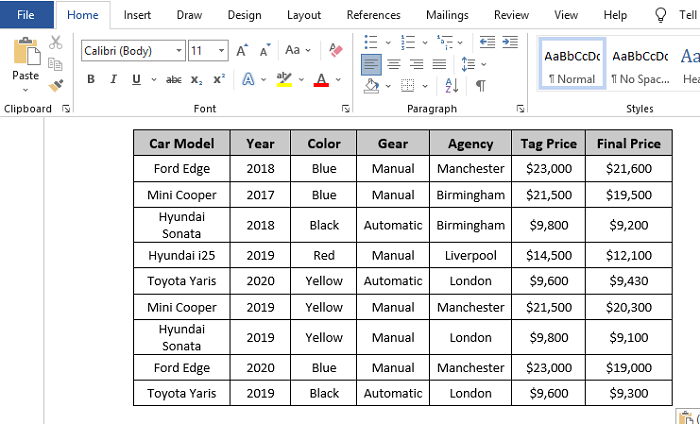
Leugh Tuilleadh: Mar a nì thu lethbhreac a-mhàin de theacsa bho Excel gu Word (3 Dòighean Luath)
3. A' cleachdadh Clàr Mòr Excel mar Rud Ceangailte
San dòigh roimhe, fhuair sinn fuasgladh staitigeach. Gus cuir às don duilgheadas seo, lorgaidh sinn dòigh stèidhichte air an nì ceangailte far an dèan thu leth-bhreac agus cuir a-steach clàr Excel ann am facal ach ma dh’ atharraicheas tu dàta sam bith ann an Excel, atharraichidh e gu fèin-ghluasadach e sa chlàr fhaclan. Ach feumaidh an dà fhaidhle a bhith agad oir ma bheir thu am faidhle facal do chuideigin, chan urrainn dha a chleachdadh às aonais am faidhle Excel ceangailte.
Ceumannan
- Tagh an stòr-dàta Excelclàr.

- Dèan briogadh deas air agus nochdaidh bogsa deasbaid roghainnean. Às an sin, tagh an roghainn C opy .

- A-nis, fosgail sgrìobhainn Microsoft Word ùr . Rach don taba Dachaigh san rioban agus tagh Paste bhon bhuidheann Clipboard .
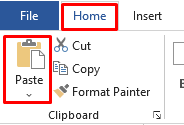
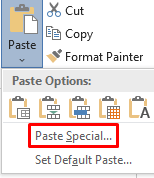
- A Nochdaidh bogsa deasbaid Paste Special . Tagh Paste link .
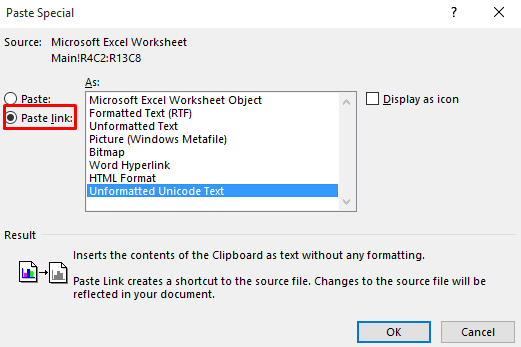
- A-nis, tagh an Rud duilleag-obrach Microsoft Excel bho na roghainnean. Mu dheireadh, cliog air OK .
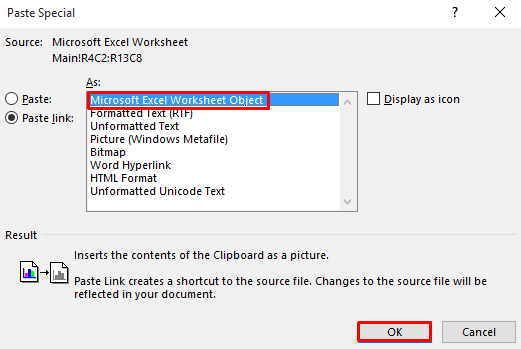
- An sin tha an toradh a tha thu ag iarraidh againn.
29>
- A-nis, ma nì thu briogadh dùbailte air a’ bhòrd, fosglaidh e am faidhle Excel tùsail. Tha e a 'toirt seachad fuasgladh fiùghantach. Gus am fuasgladh fiùghantach seo a shealltainn, atharraich luach cealla sam bith anns an t-seata dàta tùsail agad ann an Excel. Bidh sinn ag atharrachadh luach cealla G5 bho $23000 gu $24000 .
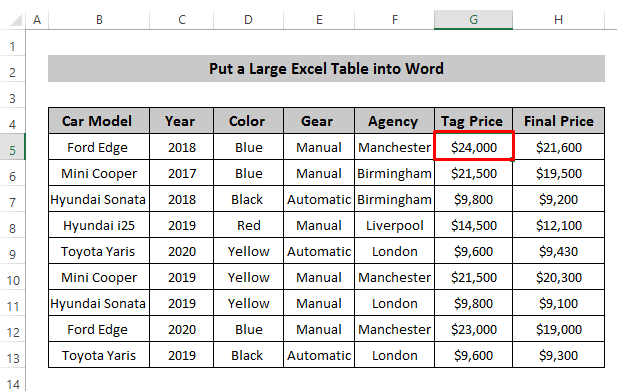
- Rach gu sgrìobhainn Word. Dèan briogadh deas air a' chlàr agus tagh Ceangal Ùraich .
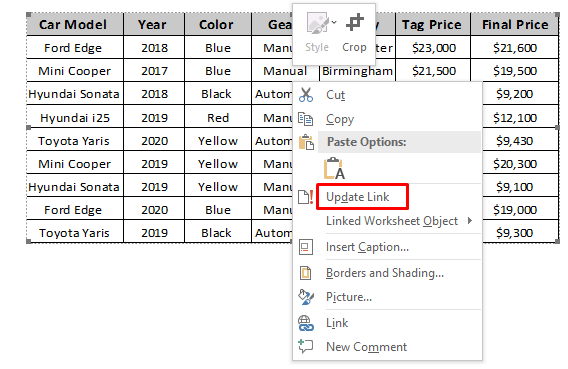
- Atharraichidh seo an dàta a-rèir do mhalairt dhen fhear thùsail Clàr dàta Excel.
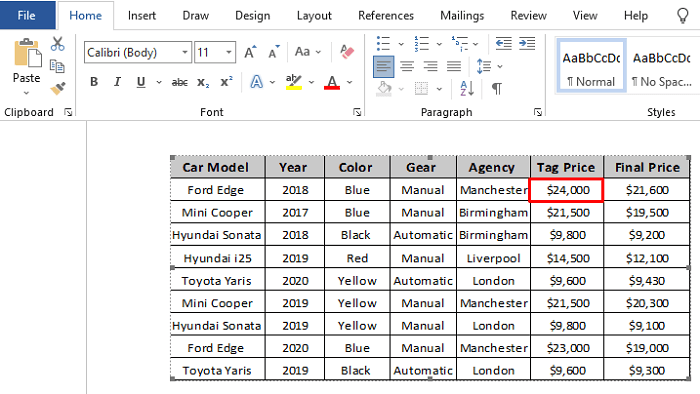
Leughaidhean coltach ris
- Mar a thionndaidheas tu Excel gu bileagan Word ( Le Ceumannan furasta)
- Dèan lethbhreac agus pasg bho Excel gu Word Without Cells (2 Quick Ways)
- Mar a dh’fhosglas tu Sgrìobhainn Wordagus Sàbhail mar PDF no Docx le VBA Excel
- Excel VBA: Open Word Document and Paste (3 Eisimpleirean Freagarrach)
4. A’ comasachadh Excel Eadar-aghaidh
San dòigh roimhe, feumaidh an dà chuid faidhlichean Excel agus Word a bhith agad airson faighinn thuige. Cuiridh an dòigh seo às don duilgheadas seo agus cuiridh e an clàr Excel ann am Word.
Ceumannan
- Tagh clàr-dàta Excel.

- Dèan briogadh deas air agus nochdaidh bogsa deasbaid roghainnean. Às an sin, tagh an roghainn C opy .

- A-nis, fosgail sgrìobhainn Microsoft Word ùr . Rach don taba Dachaigh san rioban agus tagh Paste bhon bhuidheann Clipboard .
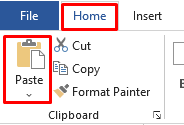
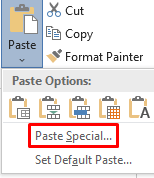
- A Nochdaidh bogsa deasbaid Paste Special . Tagh an roghainn Paste .
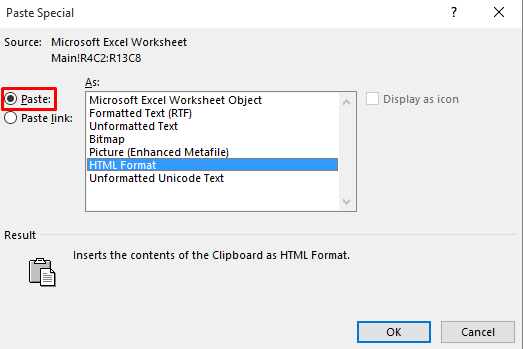
- A-nis, tagh an Rudeigin duilleag-obrach Microsoft Excel o na roghainnean. Mu dheireadh, cliog air OK .
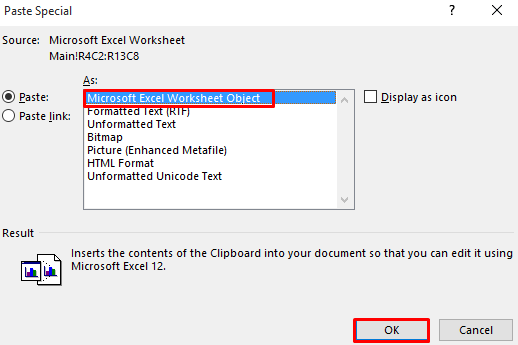
- An sin tha an toradh a tha sinn ag iarraidh a bhith againn.
35>
- A-nis, ma nì thu briogadh dùbailte air a’ bhòrd, fosglaidh e suas am faidhle Excel san eadar-aghaidh facal. Gheibh thu an eadar-aghaidh Excel an sin agus is urrainn dhut dàta sam bith atharrachadh gu furasta a nochdas sa chlàr sgrìobhainnean facal.
Is e a’ bhuannachd as motha a tha an lùib a bhith a’ cleachdadh an dòigh seo nach fheumar smaoineachadh airdà fhaidhle Excel agus Word fa leth.
5. Cuir Clàr Mòr Excel ann am Word mar Ìomhaigh Statach
Ma tha thu a’ dèanamh aithisg sam bith far a bheil feum agad air clàr mòr Excel air thuaiream ann am Word gun atharrachadh sam bith. , faodaidh tu an dòigh seo a chleachdadh.
Ceumannan
- Tagh clàr an dàta Excel.

- Dèan briogadh deas air agus nochdaidh bogsa deasbaid roghainnean. Às an sin, tagh an roghainn C opy .

- A-nis, fosgail sgrìobhainn Microsoft Word ùr . Rach don taba Dachaigh san rioban agus tagh Paste bhon bhuidheann Clipboard .
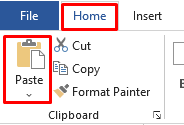
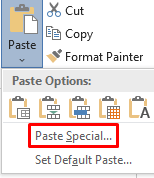
- A Nochdaidh bogsa deasbaid Paste Special . Tagh an roghainn Paste .
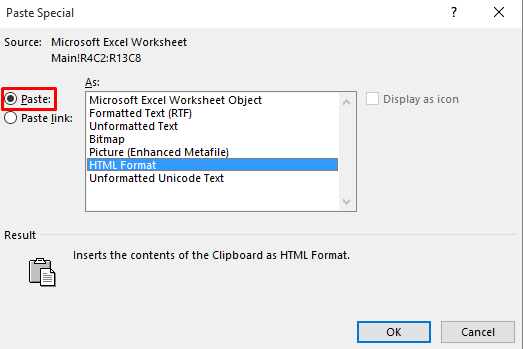
- Tagh Dealbh (Metafile Meudaichte) o na roghainnean. An uairsin cliog air OK .
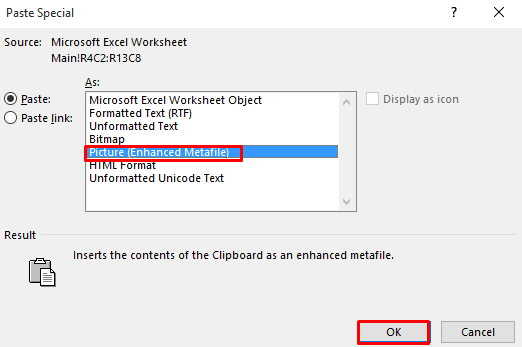
- Bheir seo fuasgladh staitigeach.
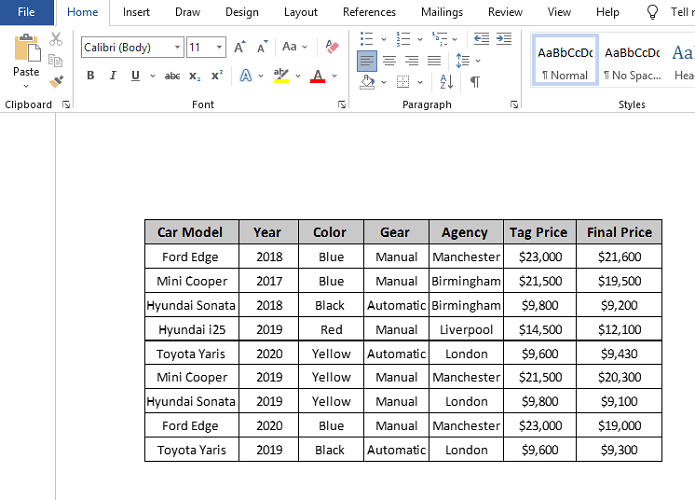
6. A' cleachdadh Ìomhaigh Ceangailte
Gus am bi sùbailteachd ann a thaobh a bhith a' stiùireadh dhealbhan ann am Word, faodaidh tu a cheangal ris an t-seata dàta Excel tùsail. Seallaidh an dòigh seo dhut modh-obrach ceum air cheum air a shon.
Ceumannan
- Tagh clàr-dàta Excel.

- Dèan briogadh deas air agus nochdaidh bogsa deasbaid roghainnean. Às an sin, tagh an roghainn C opy .

- A-nis, fosgail sgrìobhainn Microsoft Word ùr . Rach dhan Dachaigh taba san rioban agus tagh Paste bhon bhuidheann Clipboard .
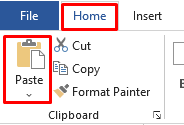
- 12>Airson an roghainn Paste tagh Paste Special .
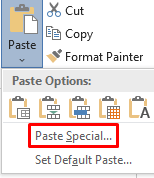
- A Paste Special . 2> nochdaidh bogsa deasbaid. Tagh Cuir a-steach ceangal.
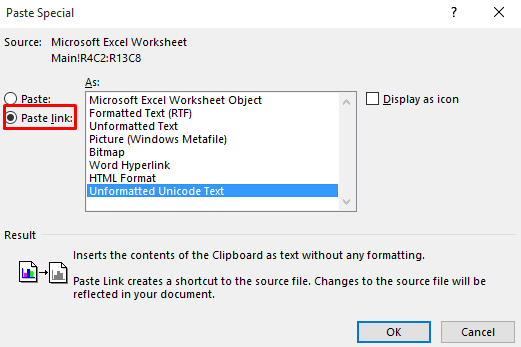
- Tagh Dealbh (Metafile Meudaichte) bho na roghainnean. An uairsin cliog air OK .
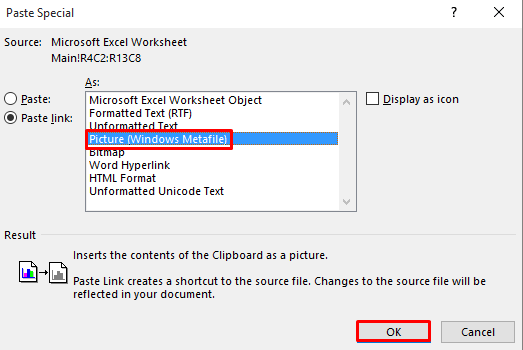
- Solaraicheidh seo an dealbh a tha a dhìth a tha co-cheangailte ris an fhaidhle Excel tùsail.
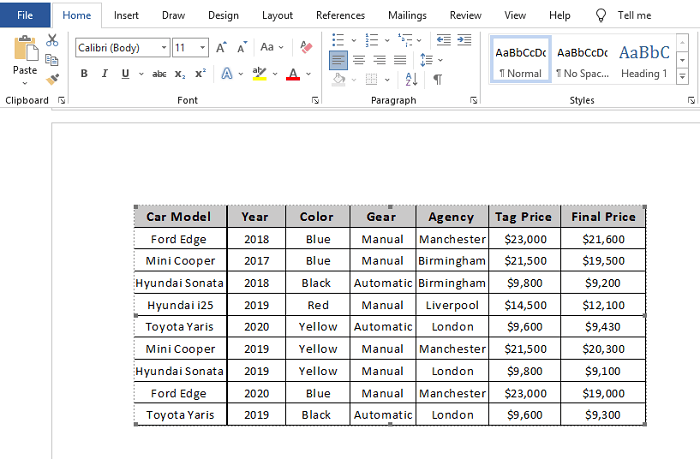
Nòta
Ma roinneas tu am faidhle Word le cuideigin, dèan cinnteach gu bheil thu a’ roinneadh an fhaidhle ceangailte Faidhle Excel a-mhàin. Mur eil, bidh e na ìomhaigh àbhaisteach.
7. A' cleachdadh Object Command
Tha an dòigh mu dheireadh againn stèidhichte air a bhith a' cleachdadh àithne cuspair. 'S urrainn dhut am faidhle Excel a chur a-steach leis a' mhodh seo.
Ceumannan
- Ann am Microsoft Word, theirig gu taba Insert san ribean , agus tha buidheann Text ri chleachdadh.

- Bhon chuantal Text , tagh an Rud àithne.
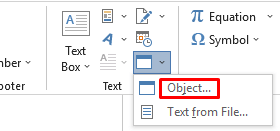
- Nochdaidh bogsa deasbaid Rud . Tagh Cruthaich o Fhaidhle agus Dèan brobhsadh air am faidhle Excel bhon choimpiutair agad agus an uairsin cliog air OK .
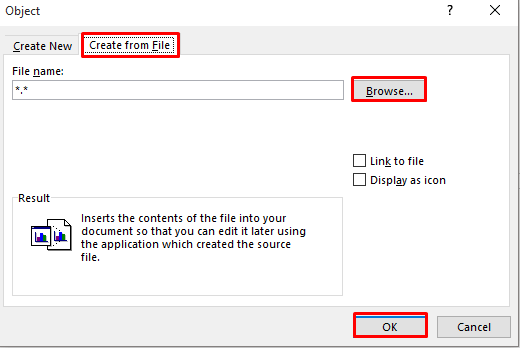 <3.
<3.
- Fosglaidh seo an clàr Excel ann am Word.
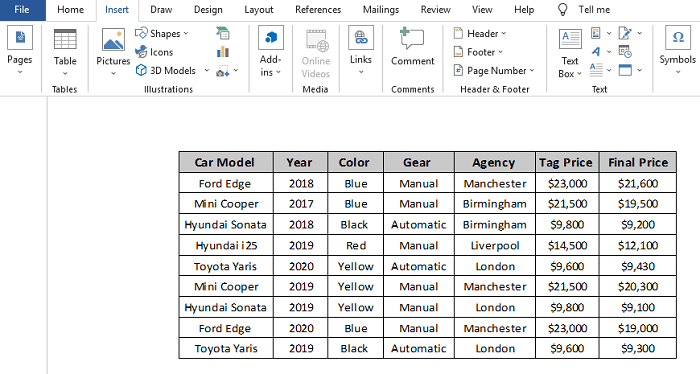
Co-dhùnadh
Tha sinn air na seachd dòighean as fheumaile a shealltainn gus clàr mòr Excel a chuir ann am Word. Tha na seachd dòighean-obrach cothromachfurasta a thuigsinn. Tha mi a 'guidhe gun còrd an artaigil gu lèir riut agus gum faigh thu eòlas luachmhor. Ma tha ceist sam bith agad, faodaidh tu faighneachd sa bhogsa bheachdan, agus na dìochuimhnich tadhal air an duilleag Exceldemy againn.

